Sở hữu bộ 130 Styles Halloween Text Effect Illustrator để tạo hiệu ứng chữ kinh dị, ma quái với tông màu cam, tím, xanh lá. Nâng tầm thiết kế mùa lễ hội một cách dễ dàng.
Khi mùa lễ hội hóa trang gõ cửa, nhu cầu thiết kế các ấn phẩm độc đáo, từ poster, thiệp mời đến banner quảng cáo, lại tăng cao hơn bao giờ hết. Để tạo ra những tác phẩm đậm chất ma quái và rùng rợn, một bộ sưu tập hiệu ứng chữ chuyên dụng là công cụ không thể thiếu. Đáp ứng nhu cầu đó, ONEPI DESIGN tự hào giới thiệu bộ sưu tập 130 Styles Halloween Text Effect Illustrator, một kho báu tài nguyên giúp bạn biến mọi ý tưởng kinh dị thành hiện thực một cách nhanh chóng.
@onepi_design Add hiệu ứng chữ Halloween không thể nào dễ dàng hơn với styles Illustrator #design #adobe #illustrator #xuhuong #halloween
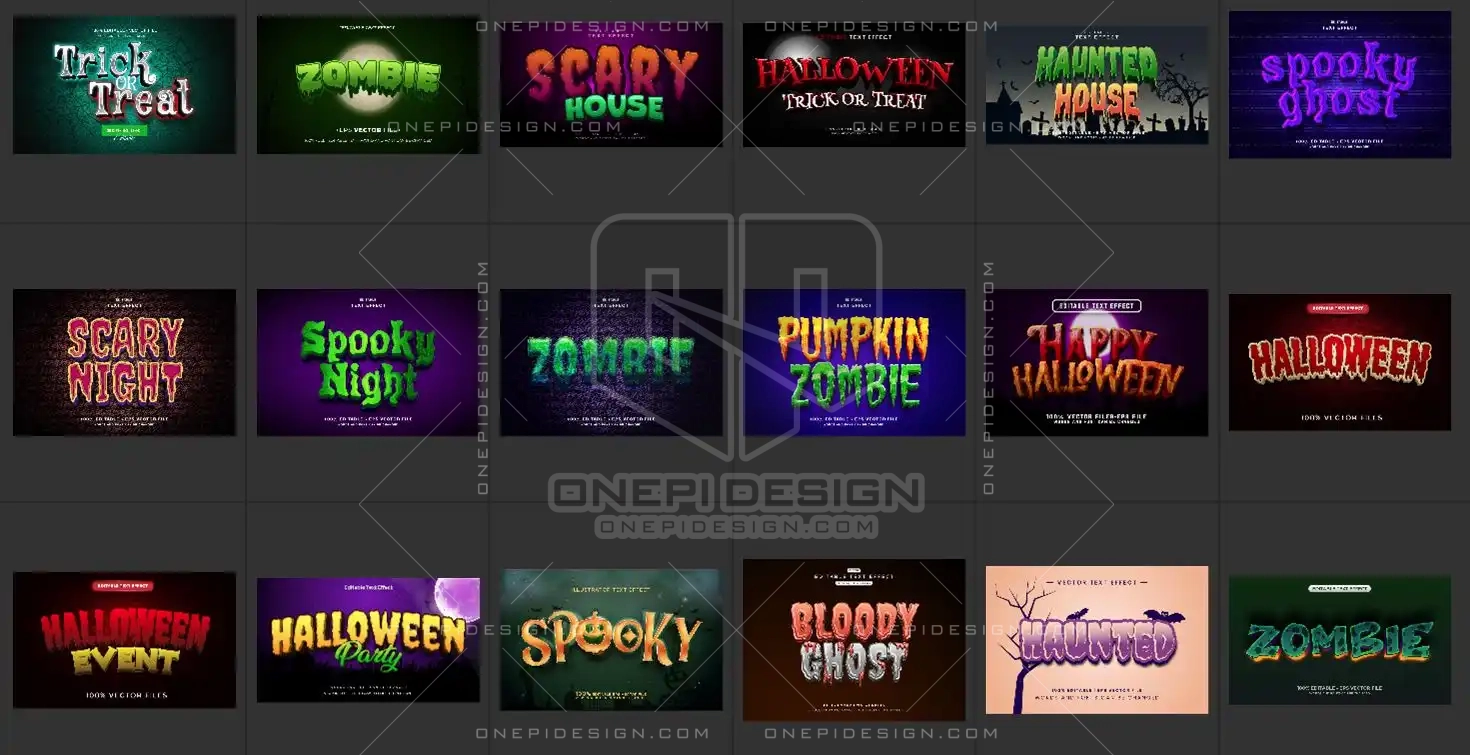

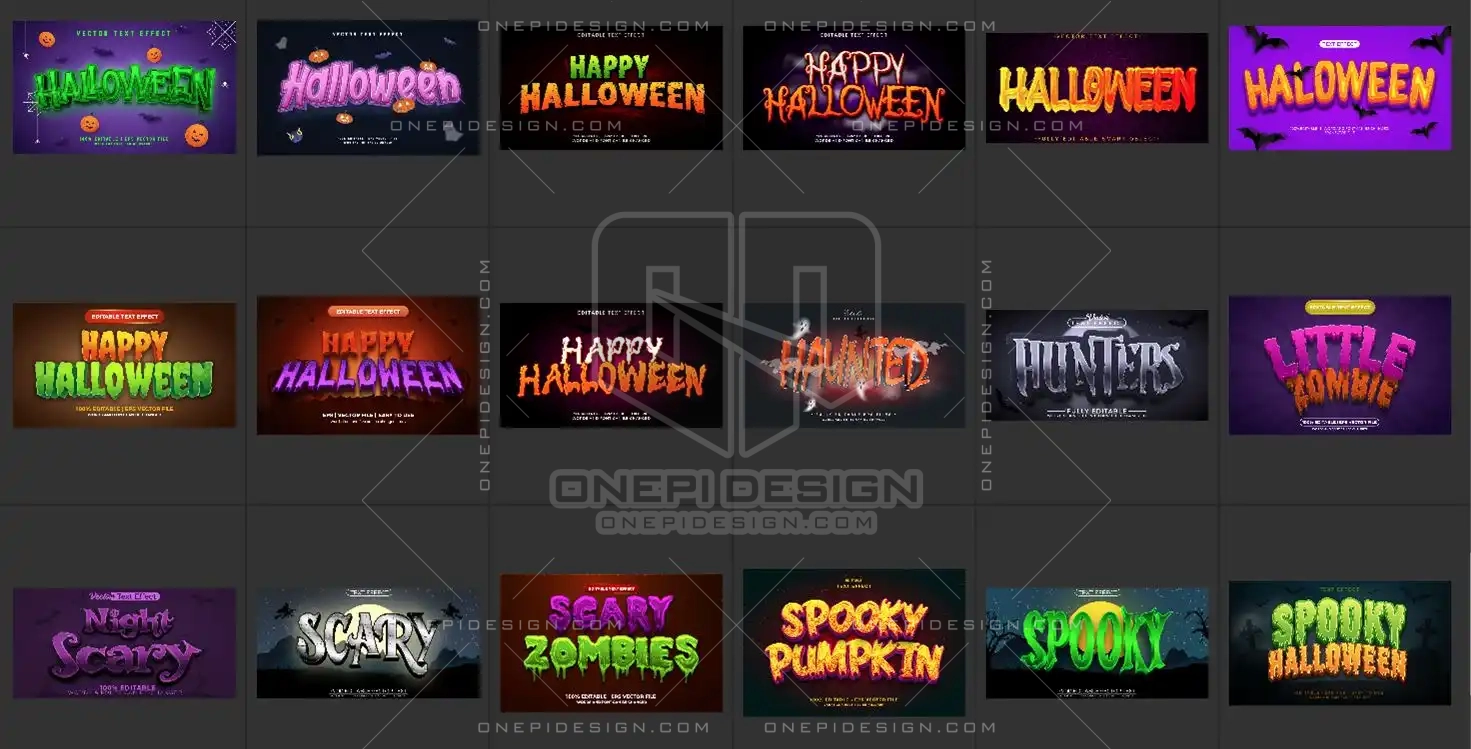
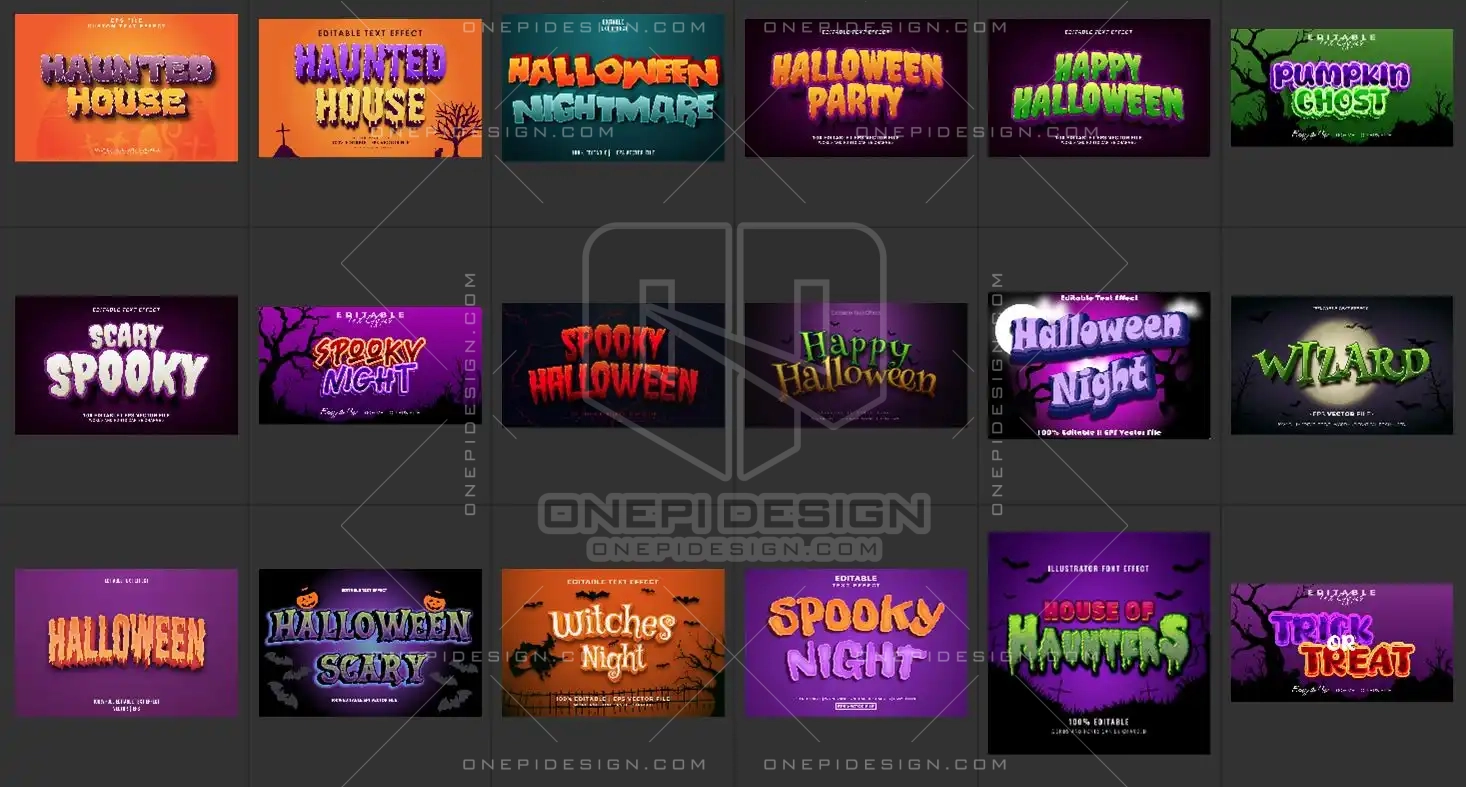
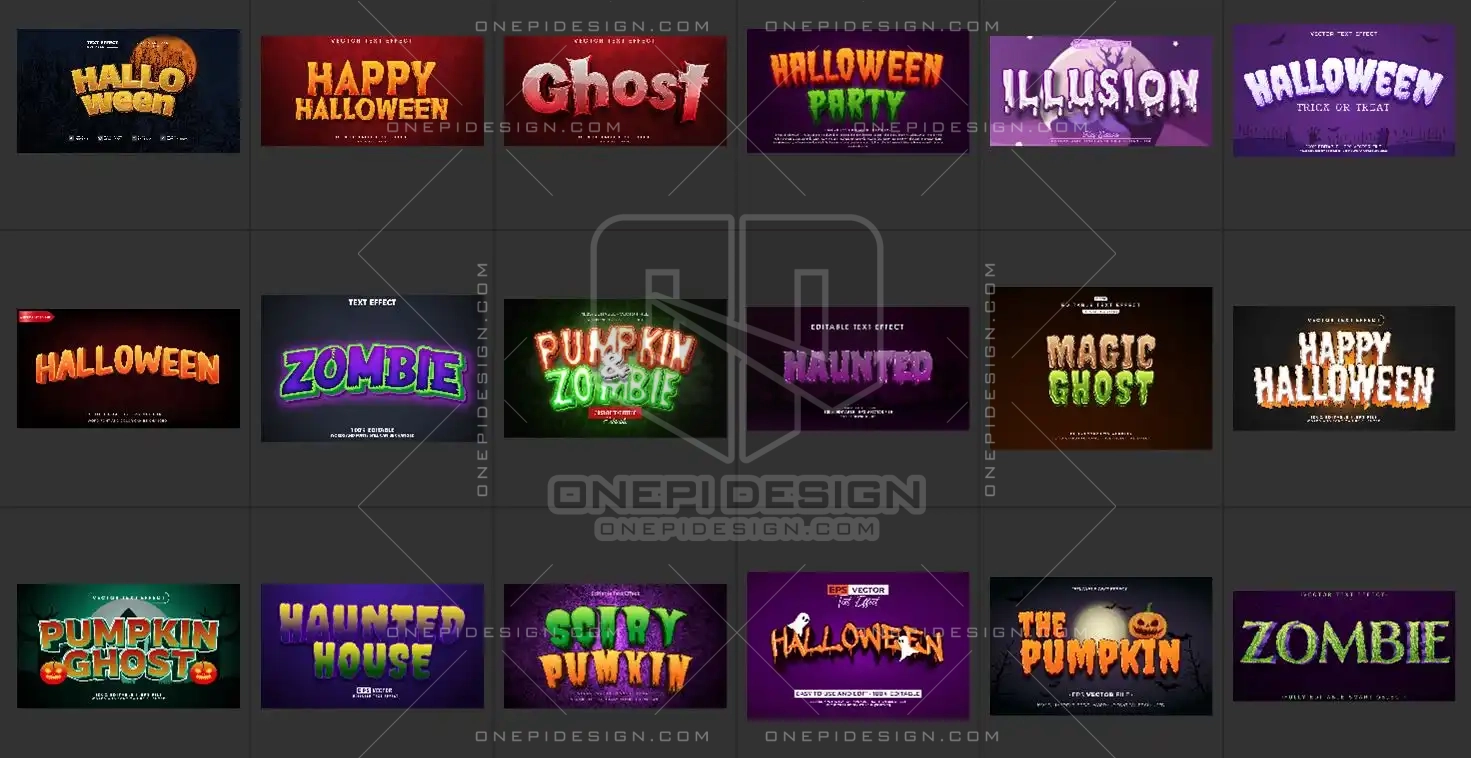
Đặc Điểm Nổi Bật Của 130 Styles Halloween Text Effect Illustrator
Bộ sưu tập 130 Styles Halloween Text Effect Illustrator được thiết kế để mang đến sự đa dạng và tiện lợi tối đa:
- ✔️ Số lượng phong phú: Với hơn 130 styles (phong cách) khác nhau, bạn có thể thỏa sức sáng tạo với các hiệu ứng từ chữ rỉ máu, bị xé rách, cho đến hiệu ứng ánh sáng ma mị, đầy đủ các phong cách kinh dị và ma quái. Mỗi style là một khám phá riêng biệt, giúp bạn tìm thấy phong cách phù hợp với mọi dự án Halloween.
- ✔️ Sắc màu lễ hội ma quái: Bộ styles có tông màu chủ đạo là cam bí ngô, tím phù thủy, xanh lá u ám và đen huyền bí. Sự kết hợp màu sắc này mang lại cảm giác vừa ghê rợn, vừa vui nhộn, đúng chất của lễ hội Halloween.
- ✔️ Tối ưu hóa quy trình: Sản phẩm giúp bạn tiết kiệm hàng trăm giờ làm việc. Thay vì phải tự tạo từng hiệu ứng phức tạp từ đầu, bạn chỉ cần một cú click chuột để áp dụng hiệu ứng mong muốn.
- ✔️ Chất lượng vector cao cấp: Vì là file AI (Adobe Illustrator), tất cả các hiệu ứng đều là vector, có thể tùy chỉnh kích thước mà không làm giảm chất lượng, phù hợp cho cả ấn phẩm online và in ấn khổ lớn.
Phân Tích Sâu Hơn Về Phong Cách & Ứng Dụng (Sắc Màu Lễ Hội Ma Quái)
130 Styles Halloween Text Effect Illustrator không chỉ đơn thuần là một bộ sưu tập hiệu ứng; nó là một công cụ sáng tạo để kể câu chuyện về Halloween. Sức mạnh của bộ styles này nằm ở khả năng ứng dụng linh hoạt:
- Tạo Poster và Banner: Biến các tiêu đề và slogan sự kiện Halloween trở nên nổi bật và cuốn hút hơn với hiệu ứng chữ độc đáo, thu hút sự chú ý của mọi người.
- Thiết kế thiệp mời: Tạo ra những tấm thiệp mời độc nhất vô nhị, với hiệu ứng chữ ma mị, gợi lên sự tò mò và phấn khích cho người nhận.
- Ấn phẩm truyền thông xã hội: Nhanh chóng tạo ra các bài đăng, story hay ảnh đại diện mang không khí Halloween, giúp thương hiệu của bạn bắt kịp xu hướng mùa lễ hội.
- Sáng tạo nghệ thuật số: Dùng các styles để tạo hiệu ứng cho các tác phẩm minh họa, mang lại chiều sâu và cảm xúc cho mỗi bức vẽ.
Lợi Ích Khi Sở Hữu 130 Styles Halloween Text Effect Illustrator
- ✔️ Nâng cao hiệu suất làm việc: Tiết kiệm thời gian một cách đáng kể, cho phép bạn hoàn thành nhiều dự án hơn trong thời gian ngắn, đặc biệt là vào mùa cao điểm lễ hội.
- ✔️ Mở rộng khả năng sáng tạo: Với hơn 130 lựa chọn, bạn sẽ không bao giờ thiếu ý tưởng và luôn có thể thử nghiệm những phong cách mới lạ.
- ✔️ Đầu tư hiệu quả: Đây là một công cụ thiết kế toàn diện, là khoản đầu tư thông minh cho bất kỳ nhà thiết kế nào, từ người mới bắt đầu đến chuyên gia.
Hướng Dẫn Cài Đặt & Sử Dụng Styles cho Illustrator
Việc cài đặt và sử dụng bộ sưu tập 130 Styles Halloween Text Effect Illustrator vô cùng đơn giản, giúp bạn bắt đầu làm việc ngay lập tức. Bạn có hai cách để cài đặt và sử dụng hiệu ứng:
Cách 1: Cài đặt tạm thời (mỗi lần sử dụng)
Đây là cách phổ biến nhất và tiện lợi nếu bạn chỉ cần sử dụng hiệu ứng cho một dự án nhất định.
- Bước 1: Mở Bảng Graphic Styles: Trong Adobe Illustrator, bạn hãy vào menu Window và chọn Graphic Styles. Bảng điều khiển Graphic Styles sẽ hiện ra, là nơi chứa tất cả các hiệu ứng.
- Bước 2: Tải Thư Viện: Tại bảng Graphic Styles, hãy click vào biểu tượng menu (góc trên bên phải) và chọn Open Graphic Style Library > Other Library….
- Bước 3: Chọn File: Duyệt đến thư mục chứa file đã tải về, chọn file hiệu ứng có định dạng .ai hoặc .ase và nhấn Open. Thư viện hiệu ứng mới sẽ xuất hiện trong một bảng điều khiển riêng.
- Bước 4: Áp Dụng Hiệu Ứng: Bây giờ, bạn chỉ cần tạo một đoạn text hoặc một đối tượng vector, sau đó chọn đối tượng đó và click vào hiệu ứng bạn muốn áp dụng trong bảng thư viện vừa mở. Hiệu ứng sẽ được áp dụng ngay lập tức.
Cách 2: Cài đặt cố định vào Illustrator
Nếu bạn muốn bộ sưu tập hiệu ứng này luôn xuất hiện trong Illustrator mà không cần phải mở lại mỗi lần, bạn có thể cài đặt theo cách sau. Tuy nhiên, bạn nên lưu ý rằng việc cài đặt nhiều bộ styles cố định có thể làm tăng dung lượng và khiến phần mềm khởi động chậm hơn một chút.
- Bước 1: Sao chép (copy) file hiệu ứng có đuôi .ai hoặc .ase.
- Bước 2: Dán (paste) file này vào đường dẫn thư mục mặc định của Illustrator theo đường dẫn sau:
C:\Program Files\Adobe\Adobe Illustrator 2025\Presets\en_US\Graphic Styles - Bước 3: Khởi động lại Adobe Illustrator. Từ bây giờ, thư viện hiệu ứng của bạn sẽ luôn có sẵn trong menu Open Graphic Style Library > User Defined.
Để tận dụng tối đa sức mạnh của bộ Styles này và tiết kiệm thời gian, bạn có thể tham khảo hướng dẫn chi tiết cách cài đặt và sử dụng mà chúng tôi đã chuẩn bị. Bài viết sẽ đi sâu hơn vào từng bước để đảm bảo bạn có thể bắt đầu sáng tạo ngay lập tức.
Đừng để sự thiếu thốn tài nguyên cản trở khả năng sáng tạo của bạn. Hãy sở hữu bộ 130 Styles Halloween Text Effect Illustrator ngay hôm nay và biến mọi ý tưởng thiết kế thành một tác phẩm nghệ thuật!





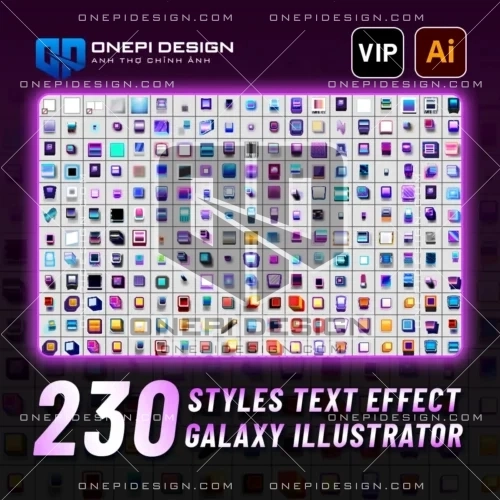
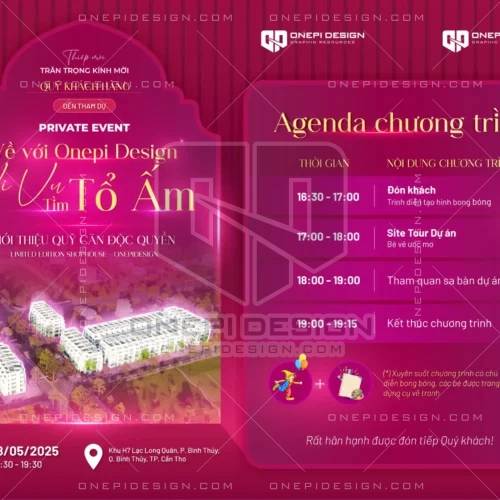




Đánh giá
Chưa có đánh giá nào.